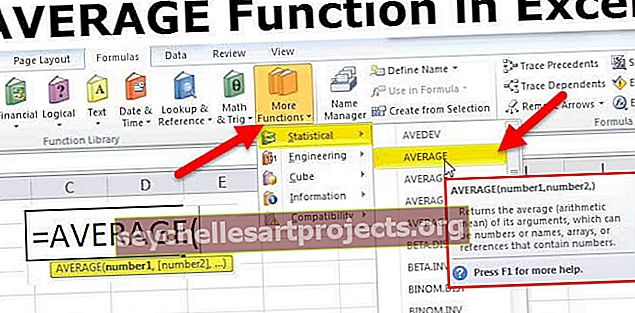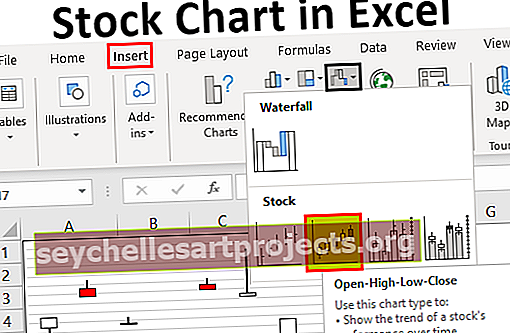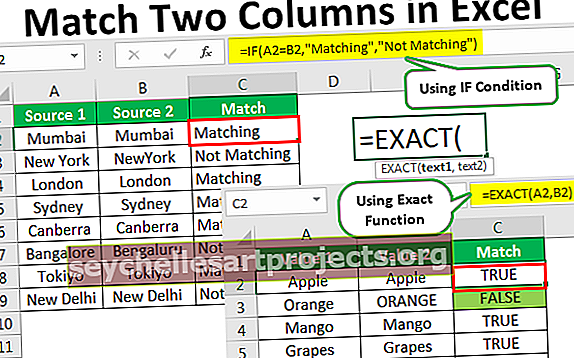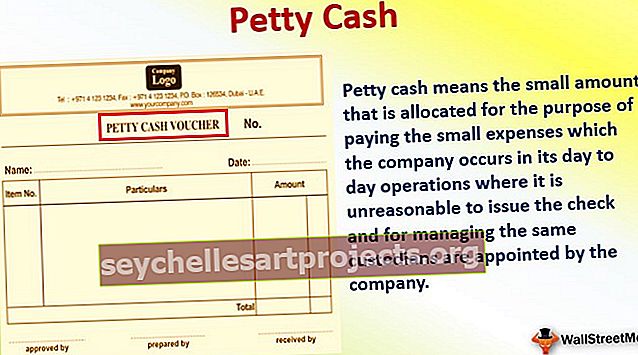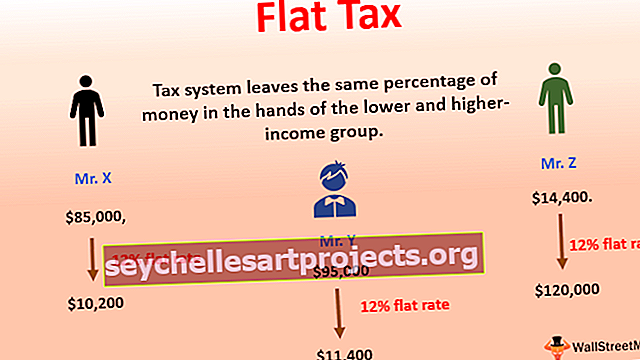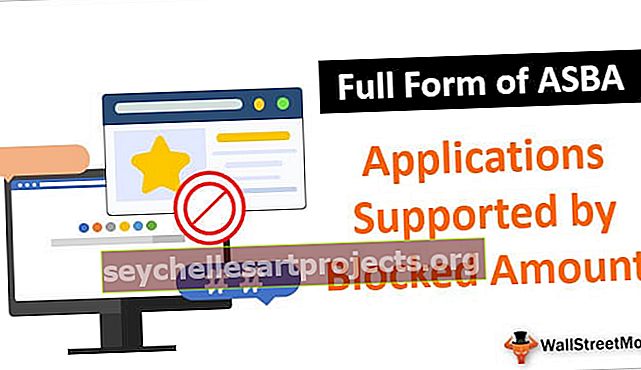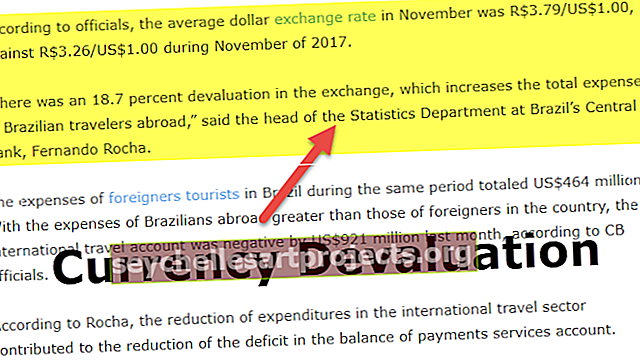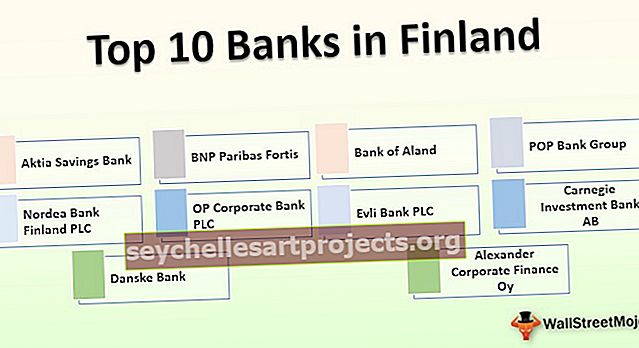VBA „ChDir“ Kaip pakeisti katalogą naudojant „Excel VBA ChDir“ funkciją?
„Excel VBA Chdir“
„ChDir“ galima pavadinti „ Keisti katalogą “. Naudodami „ChDir“ galime pakeisti dabartinį numatytąjį katalogą, naudojamą VBA ieškant failų be visiškai kvalifikuoto kelio. Pavyzdžiui, kai bandome išsaugoti failą kaip naują failą pagal numatytuosius nustatymus, pamatėme, kad atsidaro sistemos sukonfigūruotas diskas, ir tada mes pasirenkame aplanką, kurį norime išsaugoti.
Ar kada pagalvojai, kad galime pakeisti numatytąjį aplankų parinkimo langą į savo norą? Taip, mes galime tai padaryti!
Dabar pažvelkime į „ChDir“ funkcijos sintaksę VBA.

Kelias: Čia turime paminėti aplanko kelią, kurį norime atidaryti pagal numatytuosius nustatymus, kai bandome atidaryti arba išsaugoti failą kitu vardu.
Kelias turėtų būti paminėtas dvigubomis kabutėmis.
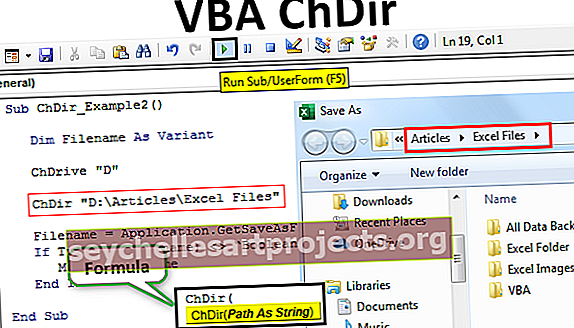
„ChDir“ funkcijos pavyzdžiai VBA
Toliau pateikiami „Excel VBA ChDir“ pavyzdžiai.
Šį „VBA ChDir Excel“ šabloną galite atsisiųsti čia - „VBA ChDir Excel“ šablonas1 pavyzdys
Dabar pirmiausia pažvelkite į žemiau esantį VBA kodą.
Kodas:
Sub ChDir_Example1 () Dim FD kaip FileDialog Dim ND kaip eilutės rinkinys FD = Application.FileDialog (msoFileDialogFilePicker) With FD .Title = "Pasirinkite failą" .AllowMultiSelect = False .Show Pabaiga su pabaiga Sub

Kai paleisiu šį kodą naudodamas F5 klavišą arba rankiniu būdu, jis pirmiausia atvers žemiau numatytą langą.

Nuo šiol turiu pereiti įvairius aplankus ir antrinius aplankus, norėdamas pasirinkti failus, kuriuos noriu atidaryti naudodamas VBA kodą.
Tai užtruks daug laiko! Jei turiu pereiti per įvairius aplankus, tai taip pat gali sukelti neteisingą failų pasirinkimą dėl įvairių antrinių aplankų, ir tai suteikia daugiau painiavos.
Ką daryti, jei mano kodas gali atidaryti konkretų aplanką, kuriame reikia pasirinkti mano failą?
Ar ne šaunus variantas turėti?
Taip, išbandykime tai.
Prieš perduodami kodą turime naudoti funkciją „ ChDir“ ir paminėti aplanko kelią dvigubomis kabutėmis.
ChDir "D: \ Article \ Excel Files"
Pagal numatytuosius nustatymus aukščiau nurodytas kodas pakeis atidaromą katalogą į „D“ diską, o po „D“ disko „Straipsniai“ ir po šiuo aplanku atidaromas antrinis aplankas yra „Excel failai“.
Kodas:
Sub „ChDir_Example2“ („Dim“ failo pavadinimas kaip variantas „ChDir“ D: \ Articles \ Excel Files “Failo vardas = Application.GetSaveAsFilename () Jei TypeName (Failo pavadinimas)„ Boolean “, tada„ MsgBox “failo pavadinimas baigiasi, jei baigiasi Sub

Dabar paleisiu kodą rankiniu būdu arba paspausdamas klavišą F5 ir pažiūrėsiu, koks failų katalogas atsidaro.

Kaip matome aukščiau esančiame paveikslėlyje, aš gavau numatytąjį langą pagal mano specifikaciją.
Tik tuo atveju, jei jūsų „ ChDir“ funkcija nerodo minėto failų katalogo, pirmiausia turite pakeisti „ Drive“, tada pritaikyti „ ChDir“ funkciją.
Norėdami pakeisti diską, turime naudoti „ChDrive“ funkciją. Pirmiausia noriu atidaryti failą „D“ diske, todėl diską reikia pakeisti į „D“.
„ChDrive“ „D“
Aukščiau pateiktas kodas pakeis diską į „E“.
Kodas:
Sub ChDir_Example2 () Dim failo pavadinimas kaip variantas ChDrive "D" ChDir "D: \ Articles \ Excel Files" Failo vardas = Application.GetSaveAsFilename () Jei TypeName (Failo pavadinimas) "Boolean", tada MsgBox failo pavadinimas baigiasi, jei baigiasi antrinis

Panašiai, naudodami VBA „ ChDir “ funkciją, galime pakeisti numatytąjį failų katalogą į savo norus.